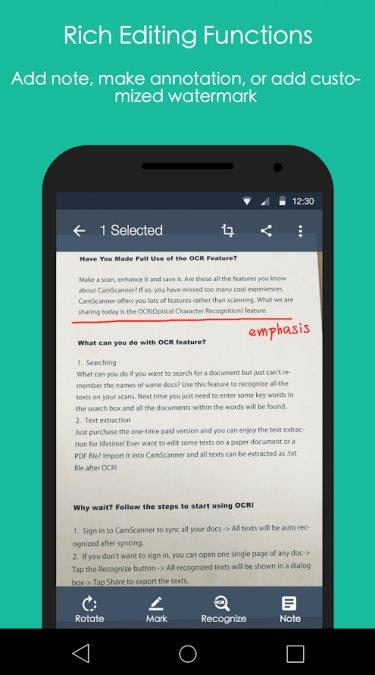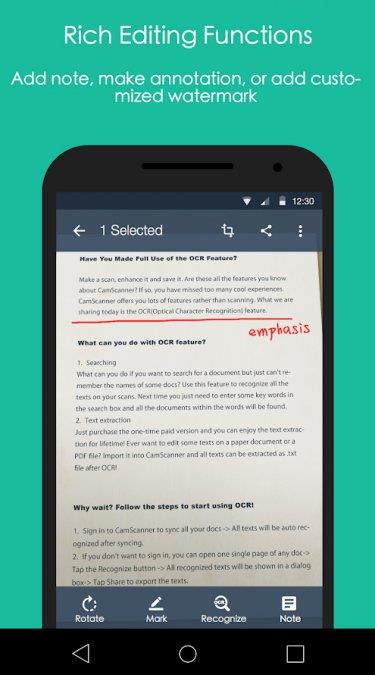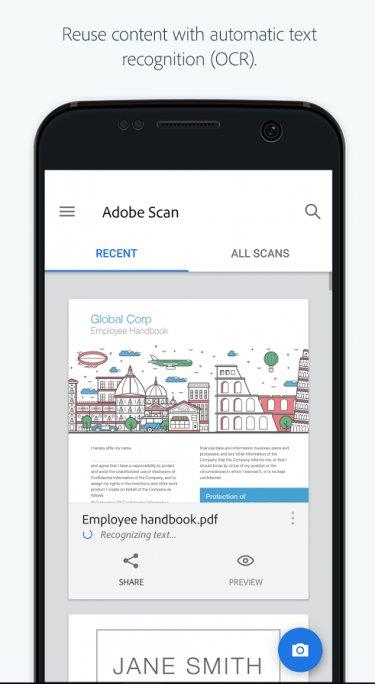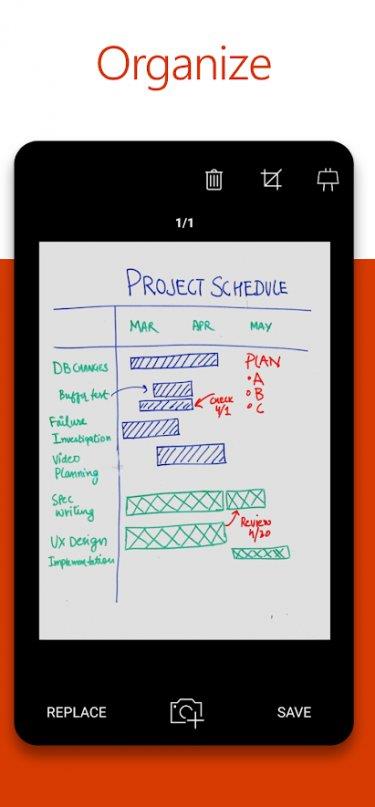Ludzie używają teraz skanerów mobilnych nie tylko do skanowania dokumentów, ale także do przechowywania ich w chmurze, tworzenia inteligentnych folderów z notatkami i dokumentami, które można przeszukiwać.
CamScanner vs. Adobe Scan vs. Office Lens
Chociaż dostępne są inne godne uwagi skanery mobilne, zdecydowałem się porównać powyższe trzy, ponieważ są one najlepsze pod względem funkcji, kompatybilności z systemem operacyjnym, a ponadto dobrze współpracują z aplikacjami innych firm.
1. CamScanner
CamScanner to prawdopodobnie najpopularniejsza aplikacja do skanowania dokumentów na świecie. Jest wyposażony w wiele funkcji, które mają również wysoką cenę. Na początek mają 3 plany:
Freemium: Ta wersja jest darmowa, ale będziesz musiał zapłacić 1,99 USD, aby usunąć reklamy, znak wodny i automatyczne przesyłanie do chmury. Wersja freemium zapewnia 200 mln pamięci w chmurze do synchronizacji między urządzeniami. Możesz dodać niestandardowy znak wodny do dokumentów. Jeśli jesteś blogerem takim jak ja, możesz zaprosić do 10 osób do przeglądania i komentowania dokumentu.
Przestrzeń 200M można rozszerzyć poprzez uczestnictwo w działaniach, takich jak śledzenie ich w mediach społecznościowych, udostępnianie ich ofert i zapraszanie znajomych. Może wzrosnąć do 1 GB.
Premium: CamScanner Premium jest objęty miesięcznym planem subskrypcji 4,99 USD i oferuje lepszą jakość skanowania dzięki 10G przestrzeni w chmurze. Możesz teraz zaprosić 40 współpracowników do komentowania dokumentu, a także udostępnić go z hasłem i datą wygaśnięcia. Dokument nie będzie już dostępny do przeglądania ani komentowania po tej dacie.
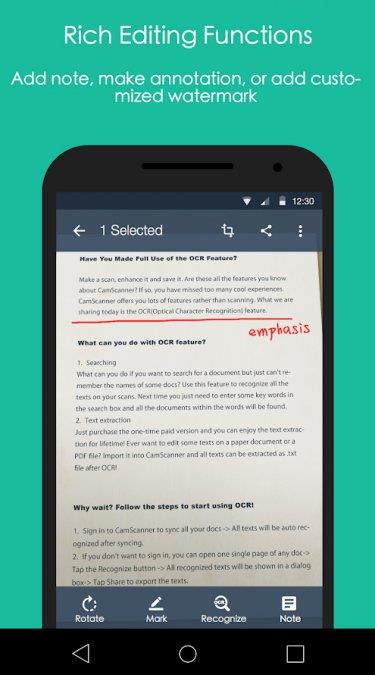
Przesyłanie dokumentów do ulubionej pamięci w chmurze jest teraz zautomatyzowane. Funkcja OCR zyskuje na sile, umożliwiając wyeksportowanie zeskanowanego tekstu w formacie pliku .txt, dzięki czemu można go edytować w locie. OCR obsługuje również ponad 60 języków. Co miesiąc otrzymujesz 1000 darmowych kredytów na zarządzanie plikami OCR i tłumaczeniami. Usunięte pliki można odzyskać z kosza przez maksymalnie 60 dni.
Biznes: użytkownicy biznesowi otrzymują wszystkie funkcje oraz rozwiązania dla przedsiębiorstw. Możesz teraz tworzyć foldery i udostępniać je grupie osób. Możesz przypisać administratora grupy, który może zarządzać prawami i uprawnieniami członków, kontrolując, kto może wyświetlać, edytować i zarządzać plikami w grupie. Każdy członek, który dołączy do grupy, automatycznie otrzymuje przestrzeń 10G zamiast zwykłego 200M.
Zalety: CamScanner umożliwia udostępnianie dokumentów w formacie PDF lub JPEG, a także tworzenie adnotacji. Jest dostarczany z rozwiązaniem korporacyjnym, w którym duża liczba osób może być częścią folderu grupowego. Zapewnia doskonałe funkcje bezpieczeństwa, takie jak ochrona hasłem, łącze oparte na czasie i jest wyposażona w zaawansowaną technologię OCR.
Minusy: CamScanner jest również dość drogi. Skanowanie wysokiej jakości w wersji premium powinno być moim zdaniem dostępne również w wersji darmowej. To jest przecież podstawowa funkcja. Nie możesz zarejestrować się za pomocą mediów społecznościowych, ale musisz użyć swojego numeru telefonu komórkowego lub identyfikatora e-mail. Powinni używać tutaj Google lub Facebooka.
Cena: Freemium – Basic (1,99 USD), Premium (4,99 USD) i Business (6,99 USD)
Platforma: Android | iOS
Werdykt: Podstawowa wersja jest wystarczająco dobra dla większości osób, które po prostu chcą mieć miejsce do przechowywania zeskanowanych dokumentów. Premium lepiej nadaje się dla profesjonalistów, takich jak prawnicy, którzy każdego dnia muszą pracować z ważnymi dokumentami. Wersja biznesowa jest dla tych, którzy posiadają małą lub dużą firmę i chcą mieć wszystko pod jednym dachem, aby ułatwić zarządzanie nie tylko dokumentami, ale także pracownikami.
2. Skanowanie Adobe
Adobe od dawna jest pionierem, jeśli chodzi o produkty do zarządzania dokumentami, takie jak Adobe Reader, Scan, a nawet produkty takie jak Photoshop, z którymi reszta świata może konkurować.
Zarejestrowałem się za pomocą mojego konta Google i poprosił o moje urodziny! Czy w takim razie powinienem spodziewać się kartki urodzinowej? Po raz pierwszy zdarzyło mi się zarejestrować za pomocą Google i zostałem poproszony o te informacje.
Podobnie jak CamScanner, Adobe Scan automatycznie wykryje dokument po wskazaniu, zeskanuje go i automatycznie zapisze. Wszystkie dokumenty są zapisywane w chmurze, co zapewnia mniejszą kontrolę. Jeśli nie jesteś zadowolony z wyniku, możesz później edytować i zmienić kolejność obramowania. Nie musisz nawet klikać przycisku. Jest tak dokładny jak CamScanner. Możesz zapisać dokument w formacie PDF w chmurze Adobe. Firma Adobe oferuje 5 GB bezpłatnej przestrzeni dyskowej.
Adobe Scan, w porównaniu z czymś tak solidnym, jak CamScanner, wygląda minimalistycznie i raczej zbyt prosto. Dostępne są dwie zakładki: Ostatnie i Wszystkie skany. Jest ikona plusa do skanowania nowych dokumentów i niektóre zwykłe ustawienia, takie jak zezwalanie na dane komórkowe, wybór języka i zapisywanie obrazów w galerii.
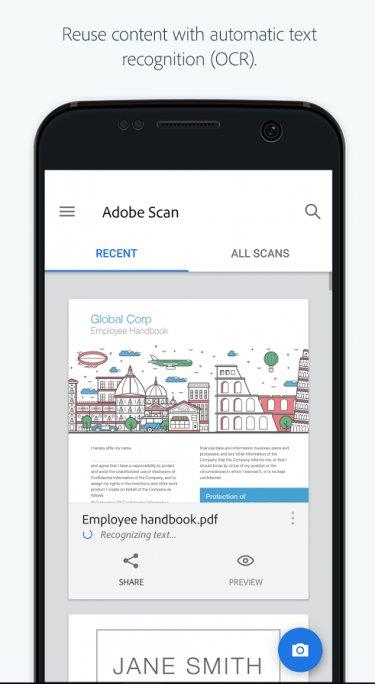
Jest wyposażony w technologię OCR, której można użyć do wyodrębnienia tekstu ze zeskanowanego dokumentu. Ponieważ program Acrobat jest własnością firmy Adobe, możesz bezpośrednio otwierać w nim pliki PDF z poziomu aplikacji. Dostępne są opcje zmiany kolejności skanów, obracania i poprawiania (pomyśl o skali szarości, tablicy).
Ponieważ ściśle współpracuje z programem Acrobat, możesz na bieżąco komentować, dodawać adnotacje, a nawet wyróżniać kluczowe elementy lub części dokumentu. Adobe jest dużym graczem i ma większe powiązania. Możesz połączyć się z firmą Microsoft i używać tego samego do podpisywania i śledzenia dokumentów.
Z aplikacji można korzystać bezpłatnie bez reklam, ale jeśli potrzebujesz dodatkowych funkcji, takich jak podpisywanie dokumentów, obsługiwane formaty PDF do MS Office i możliwość łączenia wielu plików, musisz zasubskrybować Adobe PDF Pack .
Plusy: Adobe Scan to prosta mała aplikacja o minimalistycznym wyglądzie. Nie jest dostarczany ze wszystkimi dzwonkami i gwizdkami, które zawiera CamScanner, ale nigdy nie miał nim być. Adobe ma swój własny ekosystem, a aplikacja jest z nim ściśle zintegrowana. Dodatkowo jest to świetne rozwiązanie, jeśli ciągle potrzebujesz klientów do podpisywania dokumentów i już korzystasz z Adobe.
Minusy: Brak bezpośredniej obsługi platform do przechowywania w chmurze innych firm, takich jak Drive lub Dropbox , oraz brak obsługi Evernote. Raczej zbyt proste rozwiązanie. Dokumenty nie są przechowywane lokalnie, co oznacza mniejszą kontrolę i większe wykorzystanie Internetu.
Cena: za darmo bez reklam, 69,99 USD/rok za pakiet Adobe PDF
Platforma: Android | iOS
Werdykt: Adobe Scan to dobre rozwiązanie dla tych, którzy nie chcą wydawać ani grosza, ale nadal potrzebują solidnego i niezawodnego skanera dokumentów. Jeśli nie masz nic przeciwko korzystaniu z chmury Adobe, jest to dobre rozwiązanie. W przeciwnym razie będziesz musiał użyć przycisku udostępniania, aby ręcznie przesłać wszystkie skany do ulubionej pamięci w chmurze.
3. Obiektyw biurowy
Firma Microsoft ma już cały zestaw aplikacji do tworzenia dokumentów i plików oraz zarządzania nimi w pakiecie Office. To była tylko kwestia czasu, zanim wypuścili własny skaner dokumentów.
Otwarcie aplikacji spowoduje bezpośrednie uruchomienie skanera, dzięki czemu możesz szybko zeskanować wszystko. Istnieją różne opcje tablicy, wizytówki, dokumentu i zdjęcia. Zasadniczo dostosuje to ustawienia jasności i kontrastu, aby usunąć odblaski. Możesz także ręcznie obrócić lub zmienić rozmiar dokumentu, jeśli nie jesteś zadowolony ze skanowania.
Z mojego doświadczenia wynika, że zadziałało bezbłędnie. Służy do wyszukiwania zeskanowanych dokumentów i ich edycji. Tryb wizytówki wyodrębni nazwiska, numery i inne szczegóły, które można zapisać w książce telefonicznej.
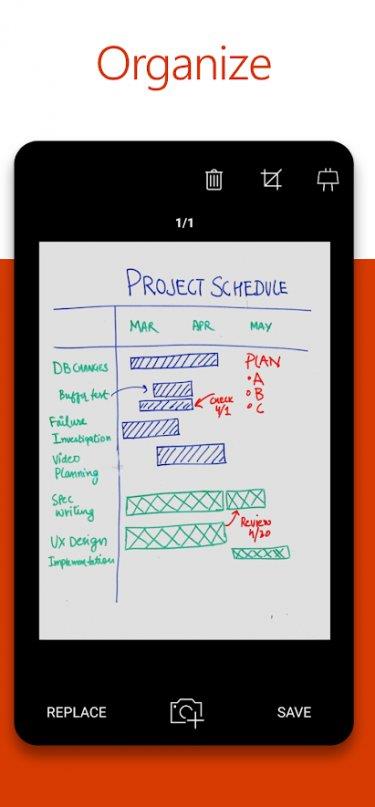
Możesz zapisać skan w galerii, jako PDF, w OneNote, OneDrive, Word lub PowerPoint. Będziesz musiał użyć opcji udostępniania ręcznie, aby przesłać do usług innych firm. Możesz wybierać spośród 4 różnych rozdzielczości od 4160×3120 (13,0M) do 1920×1080 (2,1M). Możesz także ręcznie sterować lampą błyskową i dźwiękiem migawki.
Aplikacja Office Lens ma ograniczone opcje edycji i zarządzania, ponieważ została opracowana jako dodatek do konta Office i Dysku, a nie jako samodzielna aplikacja. Nie można tworzyć folderów w samej aplikacji. Jest do tego OneDrive. Podobnie jest w programie OneNote do dodawania adnotacji, edycji i zarządzania skanami.
Zalety: ścisła integracja z aplikacjami Microsoft Office. Aplikacja Office Lens jest bezpłatna i wolna od reklam. Obsługuje również tablice i wizytówki.
Minusy: Brak możliwości tworzenia folderów w aplikacji. Brak obsługi aplikacji innych firm.
Cena: za darmo
Platforma: Android | iOS
Werdykt: Office Lens został stworzony jako dodatek i nie mogę tutaj winić Microsoftu. Większość firm działających w tej przestrzeni zaczęła usuwać wsparcie dla swoich rywali, decydując się na obsługę własnej platformy. Jeśli jesteś użytkownikiem pakietu Office, poczujesz się jak w domu. Jest to również najlepsza aplikacja do skanowania/odczytywania odręcznych notatek, a podczas mojego testu odkryłem, że ma doskonałą technologię OCR.
Podsumowanie: CamScanner vs. Adobe Scan vs. Office Lens
CamScanner jest najbardziej zaawansowanym i bogatym w funkcje. Zawiera wiele różnych planów i przedziałów cenowych, więc każdy znajdzie tu coś dla siebie. Osobiście używam ulepszonej wersji (1,99 USD), ponieważ dobrze mi służy.
Adobe Scan to kolejna świetna aplikacja. Możesz skorzystać z darmowej wersji o minimalistycznym wyglądzie, jeśli nie chcesz wydawać pieniędzy. Lub, jeśli jesteś kimś, kto używa Adobe do podpisywania dokumentów, moim zdaniem nie ma lepszej opcji.
Jeśli jesteś użytkownikiem Microsoft Office, Office Lens jest oczywistym.
Wszystko sprowadza się do Twoich potrzeb i ekosystemu, z którym pracujesz. Jeśli chodzi o jakość skanowania, wszystkie są sprawne i działają bezbłędnie.